Wi-Fi ist auf dem Laptop deaktiviert. Warum verschwindet das Wi-Fi-Internet?
Sehr oft gibt es Fälle, in denen sich das WLAN auf einem Laptop von selbst ausschaltet. Jetzt werden wir herausfinden, warum das Internet über WLAN verschwindet und wie dieses Problem gelöst werden kann. Wenn Sie auf diese Seite gegangen sind, haben Sie höchstwahrscheinlich bereits ein solches Problem. Wir verbinden unseren Laptop mit Wi-Fi, das Internet funktioniert, aber manchmal verschwindet es von selbst. Hier ist ein wichtiger Punkt: Wi-Fi wird überhaupt nicht ausgeschaltet, sondern wechselt einfach in den Status "Kein Internetzugang" oder "Eingeschränkt" (und ein gelbes Ausrufezeichen wird angezeigt). Das Internet funktioniert nicht. Es gibt jedoch Situationen, in denen der Computer vollständig vom drahtlosen Netzwerk getrennt ist. Dieses Problem ist unter Windows 7, Windows 8 und Windows 10 nicht ungewöhnlich. Es spielt also keine Rolle, welches Betriebssystem Sie auf Ihrem Laptop haben.
In der Regel wird die Wi-Fi-Verbindung regelmäßig oder nach dem Aufwachen aus dem Ruhemodus unterbrochen. Es gibt Zeiten, in denen das Internet für einige Sekunden nicht mehr funktioniert und dann wieder angezeigt wird. Dies verursacht in jedem Fall viele Unannehmlichkeiten. Sie müssen warten, Ihren Laptop neu starten, Dateien herunterladen, Filme ansehen usw.
Ein wichtiger Punkt! Wir werden Lösungen in Betracht ziehen, wenn das Internet nur auf einem Laptop getrennt ist. Das heißt, die restlichen Geräte, die an Ihren Router angeschlossen sind, funktionieren weiterhin normal. Wenn das Internet auf allen Geräten sowohl über WLAN als auch über Kabel verschwindet, liegt bereits ein Problem im WLAN-Router oder ein Problem mit dem Internetanbieter vor.
Wenn Sie ein Problem nur auf einem Computer haben, werden wir jetzt versuchen, es zu lösen.
Warum wird die Wi-Fi-Verbindung auf meinem Laptop unterbrochen?
Die Hauptgründe für die Trennung vom Router:
- Interferenz auf dem Kanal, auf dem Ihr Wi-Fi-Netzwerk betrieben wird. Oder das Funksignal ist schwach.
- Deaktivieren Sie den Wi-F-Adapter, um Strom zu sparen (Wi-Fi verschwindet, wenn Sie den Ruhemodus wieder aufnehmen).
- Instabiler Betrieb des WLAN-Adaptertreibers.
- Probleme beim Betrieb des Routers
Ich werde am Beispiel von Windows 7 zeigen. Wenn Sie Windows 8.1 oder Windows 10 haben und das Internet auch alle 5 Minuten verschwindet (möglicherweise mehr oder weniger häufig), sind diese Tipps genau das Richtige für Sie. Windows 10 ist voller Treiberprobleme. Wenn die Verbindung in den Top Ten unterbrochen wird, empfehle ich Ihnen daher, zunächst mit den Treibern für drahtlose Adapter zu experimentieren und die Empfehlungen aus diesem Artikel zu befolgen: Wi-Fi ist in Windows 10 deaktiviert.
Deaktivieren von Wi-Fi aufgrund von Störungen und schwachem Signal
Unser drahtloses Heimnetzwerk arbeitet auf einem bestimmten Kanal. In der Regel gibt es im Radius viele andere benachbarte Netzwerke, die stören können. Störungen können auch von anderen Haushaltsgeräten ausgehen. In Verbindung mit einem nicht sehr stabilen Funksignal kann dies zu einer Unterbrechung des Internets auf einem Laptop führen. Möglicherweise wird ein gelbes Ausrufezeichen "ohne Internetzugang" angezeigt, das nach einer Weile wieder funktioniert.
Außerdem kann es aufgrund eines schlechten Signals zu einer Unterbrechung kommen, wenn Sie sich vom Router entfernen und auf dem Laptop, auf dem die Signalstärke angezeigt wird, ein oder zwei Unterteilungen verbleiben. In solchen Fällen kann die Verbindung vollständig unterbrochen werden. Wenn das Internet in den Räumen, in denen das Signal des Wi-Fi-Netzwerks schwach ist, ständig unterbrochen wird, müssen wir das Signal unseres Netzwerks verstärken, damit die Verbindung stabiler wird. Ich habe darüber in dem Artikel geschrieben: Wie kann man das Signal eines Wi-Fi-Netzwerks verstärken? Wir erhöhen die Reichweite von Wi-Fi.
In Bezug auf Interferenzprobleme müssen Sie hier mit dem Kanal experimentieren, auf dem Ihr Netzwerk ausgeführt wird. Sie können versuchen, mit einem speziellen Programm den freiesten Kanal zu finden und in den Router-Einstellungen festzulegen. Oder stellen Sie einfach einen statischen Kanal in den Router-Einstellungen ein. Wie das geht, habe ich in der Anleitung ausführlich beschrieben: Wie finde ich einen kostenlosen Wi-Fi-Kanal und ändere den Kanal auf dem Router? Wenn Sie bereits einen statischen Kanal haben, stellen Sie Auto ein.
So sieht ein Kanalwechsel auf einem Tp-Link-Router aus:
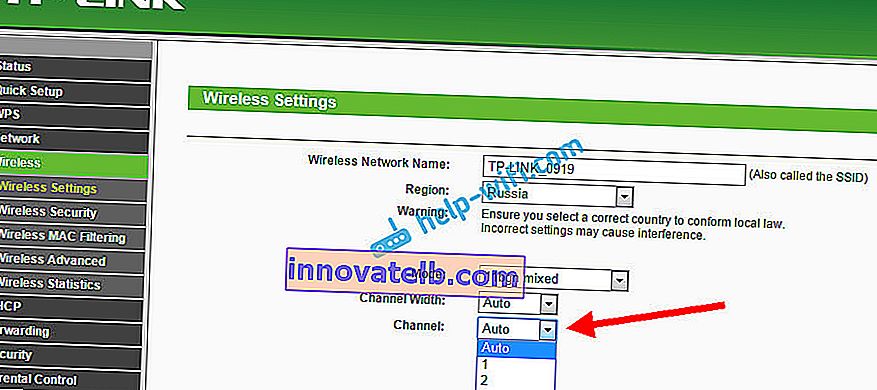
Bitte beachten Sie, unter welchen Bedingungen die Trennung vom Internet erfolgt. Dies kann zum Beispiel sein, dass Sie sich im Haus bewegen oder nur an bestimmten Orten (Räumen). Dann ist es einfacher, die Ursache zu finden und zu beseitigen.
Was tun, wenn das Internet nach dem Aufwachen aus dem Ruhemodus verschwindet?
Dies liegt daran, dass Windows im Ruhemodus den WLAN-Adapter ausschaltet, um Energie zu sparen. Wenn Sie den Ruhemodus verlassen, funktioniert der Adapter nicht mehr normal und Sie müssen den Laptop neu starten. Außerdem treten häufig Probleme auf, wenn der Laptop mit Batteriestrom betrieben wird. Wir müssen die Trennung des WLAN-Adapters deaktivieren und die maximale Leistung für Batterie und Netz einstellen.
Wenn Sie Windows 10 haben, lesen Sie diesen Artikel: //help-wifi.com/reshenie-problem-i-oshibok/propadaet-internet-wi-fi-v-windows-10-posle-vyxoda-iz-spyashhego-rezhima /.
Lassen Sie uns zuerst das Stromversorgungsschema einrichten. Drücken Sie die Windows - Taste + R Tastenkombination . Kopieren Sie den Befehl Steuer powercfg.cpl auf „Öffnen“ Zeile und klicken Sie auf den Ok - Taste .
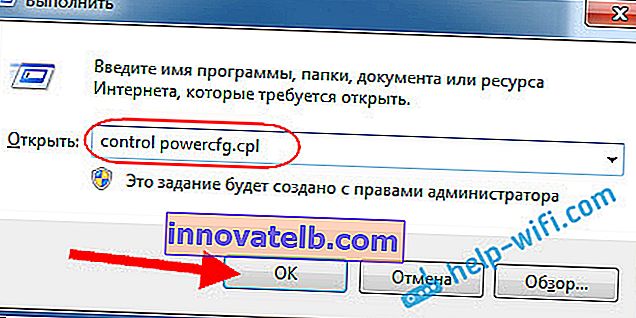
Ein Fenster mit Energieplänen wird angezeigt. Ich rate Ihnen, Balanced zu wählen . Klicken Sie anschließend gegenüber diesem Plan auf den Link Konfigurieren eines Energieplans .

Öffnen Sie als Nächstes Erweiterte Energieeinstellungen ändern . Wir suchen nach dem Abschnitt Parameter für drahtlose Netzwerkadapter , öffnen ihn und stellen die maximale Leistung ein, wenn Sie im Netzwerk und im Akkubetrieb arbeiten. Klicken Sie auf Übernehmen und auf OK .

Verbieten Sie das Ausschalten des Wi-F-Adapters, um Energie zu sparen
Durch Ausschalten des Adapters sparen wir nicht viel Strom, es können jedoch Probleme bei der Bedienung auftreten. Daher müssen Sie verhindern, dass Windows den Adapter ausschaltet.
Drücken Sie Win + R , kopieren Sie den Befehl mmc devmgmt.msc und klicken Sie auf OK .
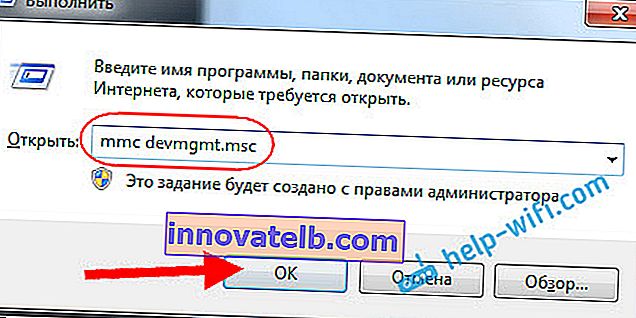
Der Geräte-Manager wird geöffnet. Suchen und öffnen Sie die Registerkarte Netzwerkadapter . Klicken Sie dann mit der rechten Maustaste auf den Wi-Fi-Adapter (sein Name sollte die Wörter "Wi-Fi", "Wireless" enthalten) und wählen Sie Eigenschaften .

Zum Energieverwaltung Registerkarte , und deaktivieren Sie das Kontrollkästchen neben Gerät kann um Strom zu sparen abgeschaltet werden . Klicken Sie auf OK .
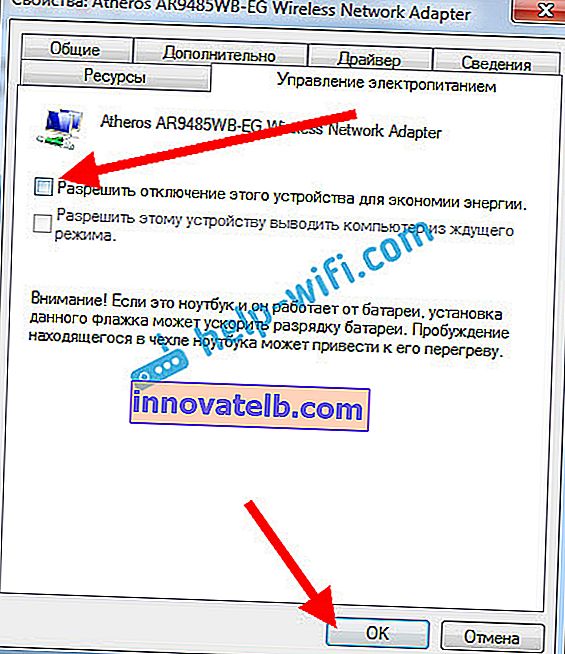
Wir starten den Laptop neu und prüfen, wie das Internet über WLAN funktioniert.
Das Internet kann aufgrund von Treiberproblemen verloren gehen
Wenn der WLAN-Adaptertreiber veraltet ist oder der falsche Treiber installiert ist, können verschiedene WLAN-Probleme auftreten. Öffnen Sie den Geräte-Manager wie oben gezeigt (drücken Sie Win + R und führen Sie den Befehl mmc devmgmt.msc aus). Klicken Sie auf die Registerkarte Netzwerkadapter . Suchen Sie Ihren WLAN-Adapter (der Name lautet "Wi-Fi", 802.11n oder "WLAN"). Neben dem Adapter befindet sich möglicherweise ein gelbes Ausrufezeichen. Dies bedeutet, dass das Gerät nicht ordnungsgemäß funktioniert.
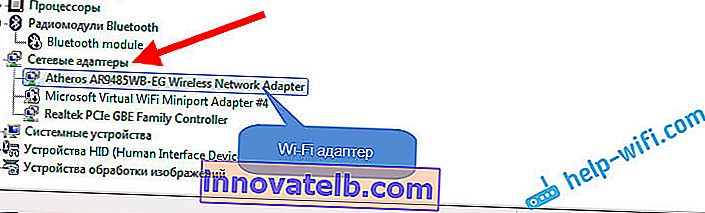
Auch wenn kein Warnsymbol angezeigt wird, aktualisieren Sie den Treiber für diesen Adapter. Möglicherweise wird dadurch das Problem der Wi-Fi-Trennung behoben. Aktualisieren Sie einfach nicht über den Geräte-Manager (das System gibt an, dass das Update nicht benötigt wird), sondern laden Sie den Treiber von der offiziellen Website Ihres Laptop-Herstellers herunter. Obligatorisch für Ihr Modell und Ihr Betriebssystem. Laden Sie den Treiber herunter und installieren Sie ihn. Ich habe in diesem Artikel ausführlicher über die Installation des Treibers geschrieben.
Sie können auch versuchen, eine der bereits installierten Treiberversionen auszuwählen, den Treiber zu entfernen oder ihn zurückzusetzen. Ich habe all diese Aktionen am Beispiel von Windows 10 in einem separaten Artikel ausführlicher beschrieben: Lösen von Problemen mit dem Treiber für drahtlose Wi-Fi-Adapter in Windows 10.
Was tun, wenn das Internet auf allen Geräten regelmäßig verschwindet?
Wenn Ihre Internetverbindung auf allen angeschlossenen Geräten gleichzeitig verschwindet, liegt das Problem bereits im Router vor. Ich habe darüber am Anfang des Artikels geschrieben. Auf Computern lautet der Verbindungsstatus "kein Internetzugang" .

Und auf mobilen Geräten (Smartphones, Tablets) funktioniert das Internet einfach nicht mehr. Und nach solchen Fehlern müssen Sie den Router immer neu starten, erst dann funktioniert das Internet wieder. Darüber hinaus treten solche Unterbrechungen normalerweise in Momenten auf, in denen der Router stark belastet ist: Wir laden etwas herunter (insbesondere von Torrents), schauen Online-Videos an, spielen Online-Spiele, verbinden einige andere Geräte mit Wi-Fi usw. Grundsätzlich wird dieses Problem bei kostengünstigen Routern beobachtet.
Das ist verständlich, sie können der Last einfach nicht standhalten und "fallen". Nur Neustart speichert. Mein Freund hat genau das gleiche Problem mit Tp-Link TL-WR741ND (das vom Kyivstar-Anbieter stammt). Nach dem Anschließen von Smartphone und Laptop funktioniert alles einwandfrei. Sie schalten einfach die Online-Videoanzeige ein, nach einer Weile verschwindet das Internet.
Was kann getan werden:
- Verbinden Sie das Internet ohne Router direkt mit dem Computer und überprüfen Sie die Arbeit. Um Pausen auf der Anbieterseite zu vermeiden.
- Das Aktualisieren der Firmware des Routers hilft häufig. Auf unserer Website finden Sie Anweisungen für alle gängigen Routerhersteller.
- Deaktivieren Sie Torrent-Clients auf Geräten (falls vorhanden). Sie erzeugen eine Last, aufgrund derer das Internet verschwindet.
- Wenn Sie das Internet über ein 3G / 4G-USB-Modem haben, das an einen Router angeschlossen ist, sind solche Unterbrechungen höchstwahrscheinlich auf der Seite des Anbieters.
- Nun, und einen leistungsstärkeren Router kaufen.
Es scheint nichts verpasst zu haben. Schreiben Sie in die Kommentare, wie Sie es geschafft haben, dieses Problem zu beseitigen.